Keskustelutiedot näyttävät, miten tavoitat ja pidät Yammer keskusteluissasi, jotta voit mitata, ovatko keskustelusi tehokkaita. Voit tarkastella luomiasi keskusteluja, ja jos olet yhteisön järjestelmänvalvoja, voit tarkastella tietoja kaikista yhteisön keskusteluista.
Tärkeää: Keskustelutiedot ovat käytettävissä vain 1.1.2021 jälkeen aloitettavissa keskusteluissa. Keskustelu Insights eivät ole käytettävissä yksityisissä viesteissä.
Keskustelun tekijät ja yhteisön järjestelmänvalvojat voivat:
-
Mittaatavoittavuutta: Katso, kuinka moni on katsonut keskusteluasi, jotta ymmärrät yleisön laajuuden.
-
Seuraa osallistumista:Katso, milloin kukin keskustelu on julkaistu, kuinka moni on osallistunut siihen kommenttien, reaktioiden ja jakojen kautta seuratakseen viestintäsi vaikutusta.
-
Keskustelujen monipuolistaminen:Ymmärrä, miten ihmiset voivat osallistua keskusteluusi ja miten voit mitata, liittyvätkö esimerkiksi keskustelun ominaisuudet tai kiinnityvätkö ne keskusteluihin.
Ken nähdä keskustelun tiedot?
Yhteisön jäsenet voivat tarkastella luomiaan keskusteluja, ja yhteisön järjestelmänvalvojat voivat tarkastella kaikkien hallinnoimiaan yhteisöissä luotujen keskustelujen tietoja.
Miten näen keskustelun tiedot?
-
Avaa sen keskustelun valikko, jonka olet itse kirjoittanut, tai keskustelu, joka kuuluu hallinnoimaani yhteisöön, valitsemalla Lisätietoja-

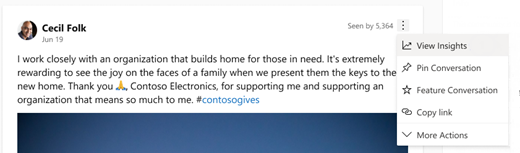
-
Valitse Näytä Insights.
-
Saat lisätietoja keskustelusta seuraavasti:
-
Keskustelun ote:Sivun yläreunassa on ote viestistäsi, jotta saat mittaamistasi keskusteluista kontekstia.
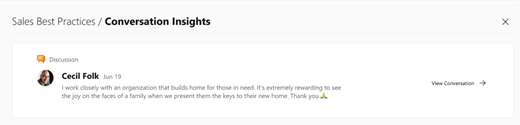
-
Näyttökerrat:Tarkastele yksilöivä määrä käyttäjiä, jotka ovat nähneet tämän keskustelun.
-
Osallistuminen:Katso tämän keskustelun reaktioiden, kommenttien ja jakojen määrä.

-
Keskustelutrendejä:Tarkastele, kuinka monta kertaa käyttäjät näkivat tämän keskustelun, ja reaktioiden ja kommenttien kokonaismäärä 28 ensimmäisen päivän aikana siitä, kun keskustelu julkaistiin. Trendit-osassa on myös merkkejä keskusteluissa toimille, kuten kiinnitetyille yhteisöille tai ominaisuuden avulla voit mainostaa sitä kokoYammer verkostossa.
Näiden trendien avulla voit ymmärtää, miten ihmiset voivat osallistua keskusteluusi ja miten voit esimerkiksi lisätä osallistumista osallistumalla keskusteluun tai kiinnittyäksesi niihin. Trendit-kaavio näyttää enintään neljä yhdellä päivällä keskustelussa tehtyä toimintaa.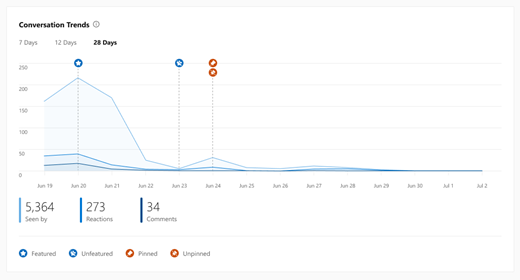
-
Reaktiot:aasit, miten ihmiset reagoivat keskusteluusi erilaisilla reaktiotyypeillä Yammer.
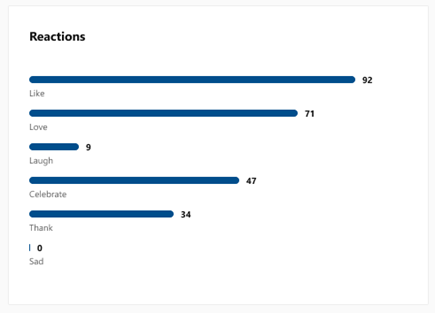
-
Suosituimmatkommentit: Näytä keskustelun suosituimmat kommentit, jotka on lajiteltu mahdollisimman usean reaktion mukaan.
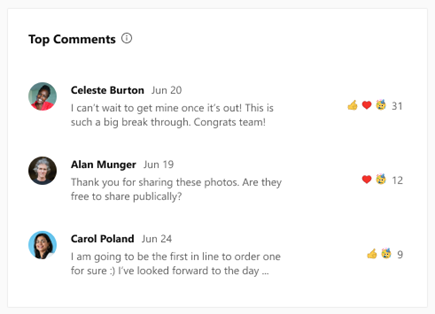
-
Jako: Selvitä, kuinka monta kertaa keskustelusi on jaettu, yhteisö, jossa se jaettiin, sen nähtävuusmäärä, kommentit ja reaktiot.
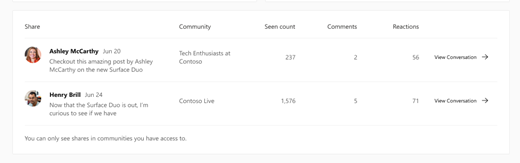
Usein kysytyt kysymykset
K: Kuinka usein keskustelun oivallukset päivitetään?
A: Näyttökerrat,osallistuminen,reaktiot, suosituimmat kommentitja jaat päivitetään lähitulevaisuudessa. Keskustelun trendit -osio päivitetään 24 tunnin välein.
K: Kuinka monta merkkiä (esimerkiksi Esittelyssä tai Kiinnitetty) näkyy Keskustelutrendeissä?
A: Keskustelun trendit -kaaviossa voi olla enintään neljä merkkiä yhden päivän kuluttua. Jos esimerkiksi merkitset keskustelun esittelyssä ja sitten Poista-merkinnän, se lasketaan kahtena merkinä.
K: Ovatko Insights ulkoisten, ei-ulkoistenMicrosoft 365 ja yhteisöjen All-Company käytettävissä?
V: Kyllä, keskustelutiedot ovat käytettävissä ulkoisille yhteisöille,Microsoft 365 yhdistetyille yhteisöille ja verkoston All-Company yhteisölle.
K: Mistä löydän raportteja Yammer toiminnasta koko verkostossani?
V: Käytä Microsoft 365raportointinäkymää , joka sisältää Yammer toimintaraportin, Yammer yhteisötoimintaraportin ja Yammer käyttöraportin. Nämä raportit ovat saatavilla kaikille organisaatiosi käyttäjille, joilla on Microsoft 365 raporttien lukuohjelman rooli. Pääset näihin raportteihin valitsemalla Microsoft 365 kohdassa Järjestelmänvalvoja >Käyttöraportti>valitse raportti.
K: Voivatko Yammer verkoston järjestelmänvalvojat tarkastella tietoja kaikista verkoston keskusteluista?
A: Keskustelutiedot-ominaisuus on tällä hetkellä keskustelujen tekijöiden ja yhteisön järjestelmänvalvojien käytettävissä. Verkoston järjestelmänvalvojat eivät voi tarkastella keskustelujen tietoja, elleivät he ole sen yhteisön tekijä tai yhteisön järjestelmänvalvoja, jossa keskustelu on julkaistu.










